iPhone má v sebe veľa funkcií, vďaka ktorým je najpriaznivejší medzi smartfónmi na súčasnom trhu. nie? Ale v tomto svete nie je nič bezchybné a niekoľko používateľov iPhone sa začalo sťažovať na jeden alebo iný menší problém.
Jedným a najpravdepodobnejším faktorom, ktorý spôsobuje tieto problémy, nie je nič iné ako nedávne aktualizácie vydania zostavy, ktoré nie sú nainštalované na telefónoch iPhone. Keď používatelia iPhone zdieľajú svoju spätnú väzbu s tímom Apple, analyzujú ju a pracujú na nej. Neskôr vydajú aktualizáciu zostavy na vylepšenie existujúcej funkcie alebo pridajú novú funkciu. Nielen to, ale tiež pridávajú opravu na vyriešenie akýchkoľvek interných chýb v iPhone.
Preto je pravidelné sťahovanie a inštalácia tejto aktualizácie na akomkoľvek iPhone veľmi dôležité. Ak vás zaujíma, ako môžete aktualizovať svoj iPhone na najnovšiu verziu, tu nájdete kroky, ktoré ich vysvetľujú v článku nižšie.
Ako aktualizovať svoj iPhone
Krok 1: Ak chcete začať, musíte prejsť na domovskú obrazovku a kliknúť na ikonu nastavení.
Krok 2: Týmto sa spustí nastavenie aplikáciu na vašom iPhone.
REKLAMA
Krok 3: Potom musíte kliknúť na generál možnosť, ako je znázornené na obrázku nižšie.
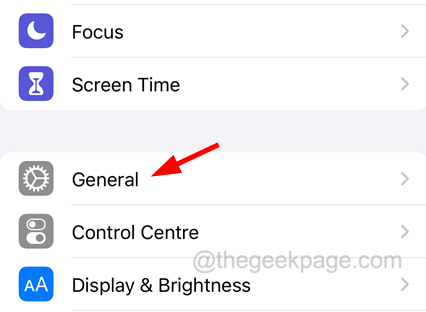
Krok 4: V hornej časti stránky Všeobecné nájdite Aktualizácia softvéru možnosť a kliknite na ňu.
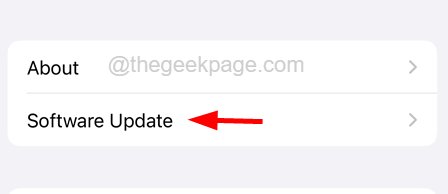
Krok 5: Počkajte nejaký čas, pretože načítanie stránky s nedávno dostupnými aktualizáciami od spoločnosti Apple môže chvíľu trvať.
POZNÁMKA – Uistite sa, že máte na svojom iPhone silné internetové pripojenie. Ak Wi-Fi nefunguje, prepnite na mobilné dáta.
Krok 6: Po načítaní stránky s aktualizáciou kliknite Stiahnuť ▼& Inštalácia na spodku.
REKLAMA
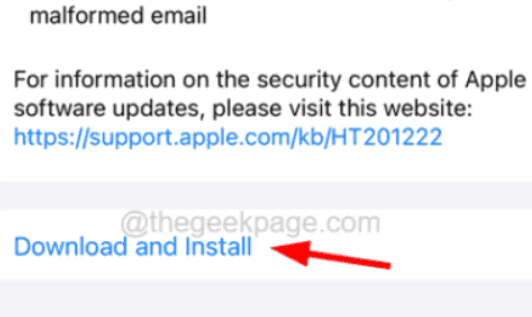
Krok 7: Postupujte podľa pokynov na dokončenie postupu.
Krok 8: Po dokončení reštartuje iPhone.


